Windows 11 のファイル エクスプローラーでパンくずリスト間でファイルとフォルダーを移動する方法
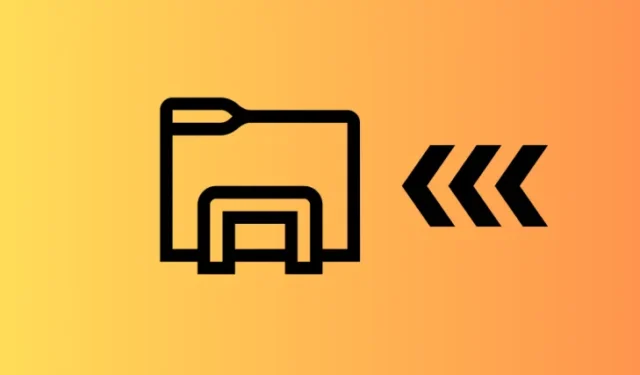
知っておくべきこと
- Windows 11 のファイル エクスプローラーでは、アドレス バーのパンくずリスト間でファイルやフォルダーを移動できるようになりました。
- ファイルまたはフォルダを移動するには、アドレスバーのパンくずフォルダにドラッグ アンド ドロップするだけです。
- この機能は現在、Beta および Canary チャネルの Windows Insider のみが利用できます。
Windows 11 では、Windows 10 で利用可能だったものの、移行中に Microsoft によって忘れられたり見落とされたりした多くの機能が徐々に復活しています。そのような小さいながらも非常に便利な機能の 1 つが、ファイル エクスプローラーのアドレス バーのパンくずリスト間でファイルやフォルダーを移動する機能です。
パンくずリストは、ファイル エクスプローラーのアドレス バーに表示される、現在地へのパスです。たとえば、This PC > Windows (C:) > Program Files (x86)。キーボード ショートカットやコンテキスト メニューを使用して従来の方法でファイルを移動することもできますが、マウスを使用してパンくずリスト間でファイルをドラッグ アンド ドロップする方がはるかに簡単です。
ファイルエクスプローラーのアドレスバーのパンくずリスト間でファイルとフォルダーを移動する方法
Windows 11 のパンくずリスト間でのファイルとフォルダーの移動はまだ開発中です。そのため、これを使用するには、次の要件を満たす必要があります。
要件
Windows 11 では、ファイル エクスプローラーのアドレス バーのパンくずリスト間でファイルやフォルダーを移動する機能が、ベータ チャネルの Windows Insiders バージョン 22635.3420 で初めて導入されました。それ以降、この機能は削除され、その後のバージョンで再度追加されています。
最近、Canary チャネルのバージョン 26241 でもリリースされました。そのため、どのチャネルを使用しているかに関係なく、いずれかのチャネルで利用可能な最新バージョンを使用している場合は、すでにこの機能を利用できるはずです。
ガイド
ファイル エクスプローラーのアドレス バーのパンくずリスト間でファイルとフォルダーの両方を移動できます。
- 必要なのは、問題のファイル/フォルダーをドラッグし、アドレス バーのフォルダーのパンくずリストの 1 つにドロップすることだけです (「移動先」メッセージが表示されたら)。
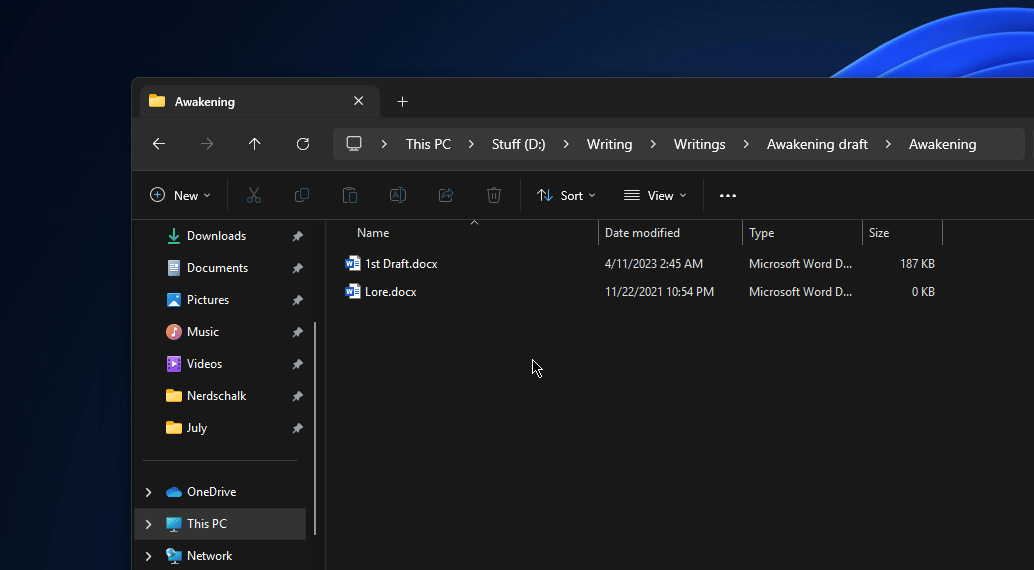
- ファイルやフォルダを移動するときに、パンくずリストを好きなだけさかのぼることができます (単一ドライブ内)。
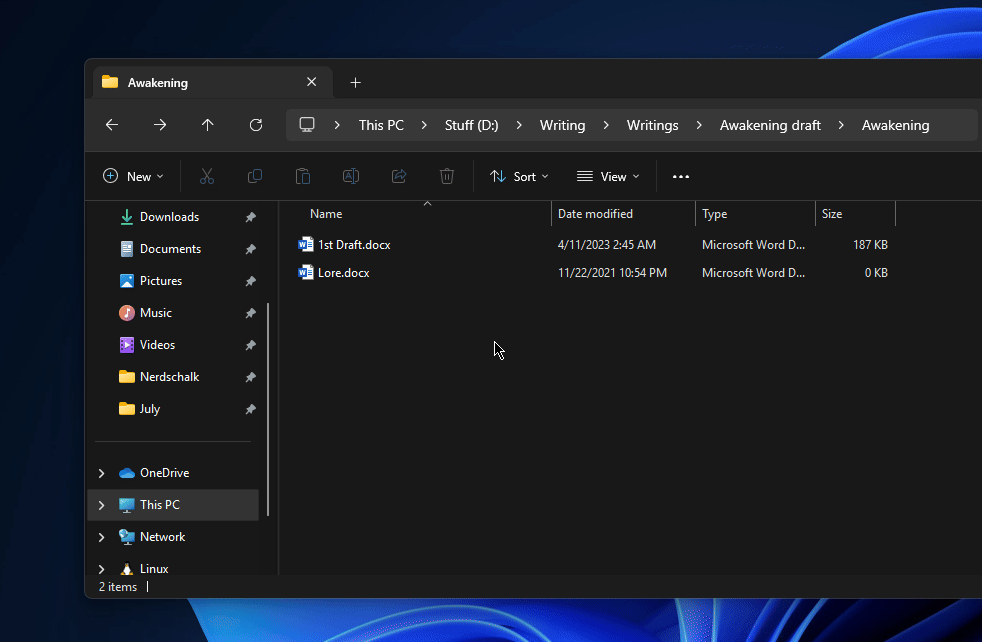
- ただし、これによりファイルとフォルダの「移動」または切り取りと貼り付けのみが可能になります。パンくずリスト間の「コピー」は実行できません。
- 同様に、パンくずリストからフォルダーを取得して現在のフォルダーにドロップすると、そのフォルダーへのショートカット リンクが作成されます。
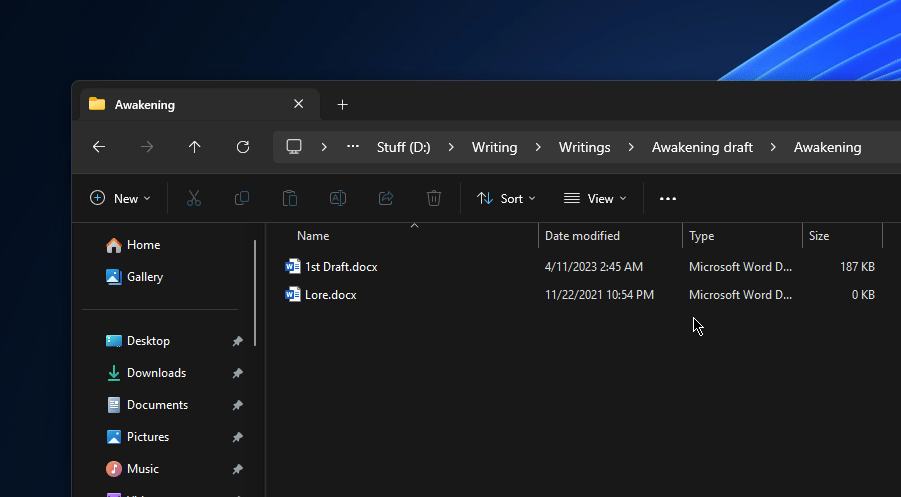
パンくずリスト間でファイルを移動するだけでなく、ファイル エクスプローラーには最近、アドレス バーのパンくずリストから左側のナビゲーション ペインにフォルダーを移動する機能も追加されました。ドラッグ アンド ドロップの移動はここでも同様に機能します。アドレス バーのパンくずリストにある任意のフォルダーをナビゲーション ペインにドラッグし、「リンク」が表示されたらドロップするだけです。
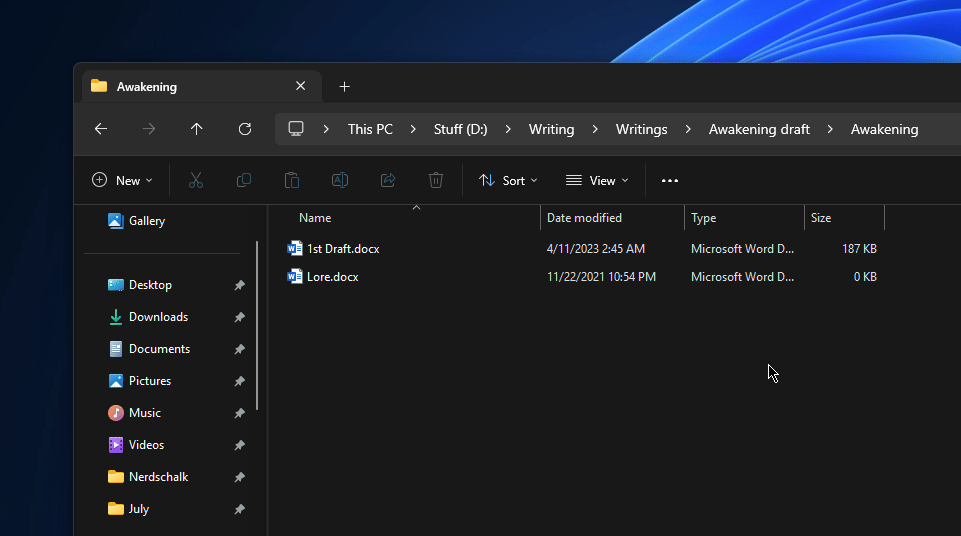
これらの改善により、Microsoft はようやく新しいファイル エクスプローラーを再び便利に使えるようにしました。古いファイル エクスプローラーがまだ懐かしい場合は、Windows 11 でも Windows 10 のファイル エクスプローラーを簡単に入手できます。新しいファイル エクスプローラーが気に入ってきたなら、もうしばらくお待ちください。時間の経過とともに状況は改善され、新しい機能 (および古い機能) が追加されて機能性が向上しています。それでは次回まで!



コメントを残す